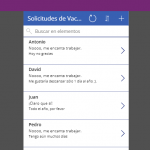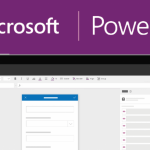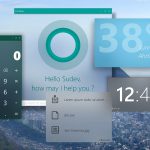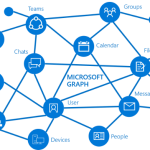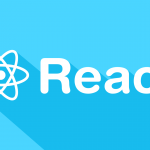A continuación vamos a configurar el servicio de “Bussiness Data Connectivity Service” BCS en SharePoint 2013.
Este servicio permite, entre otras cosas, conectar a bases de datos externas y disponer en SharePoint de listas externas mapeadas directamente a tablas o vistas de bases de datos SQL Server.
+Info de lo que puede hacer BCS https://msdn.microsoft.com/es-es/library/jj163782.aspx
Business Connectivity Services (BCS) fue introducido en SharePoint Server 2010 como una evolución de Business Data Catalog lanzado en MOSS 2007.
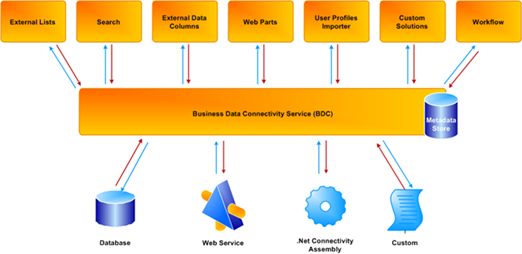
Estos son los componentes de Bussiness Data Connectivity Service (BCS).
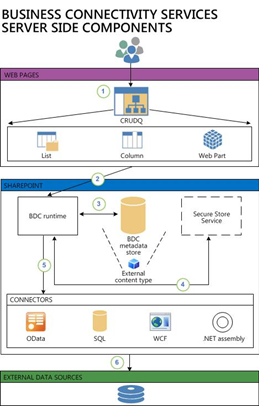
Para configurar el servicio de BCS y disponer de una lista externa dentro de SharePoint que muestre datos de una vista o tabla de SQL Server, primero se debe verificar si está activo el servicio de BCS desde la «Administración central» > “System Settings” > “Manage services on server”.
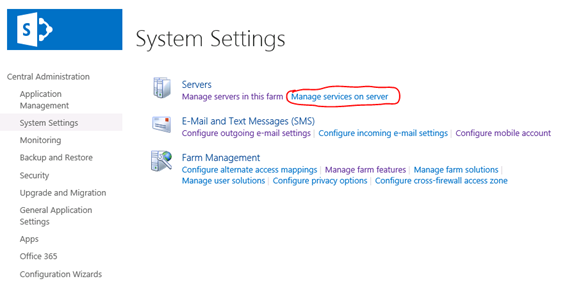
Vemos el estado del servicio y si es necesario lo activamos.
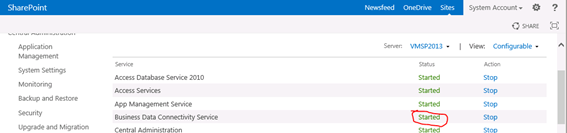
Seguidamente entramos en la administración central de SharePoint y vamos a «Application Management» > «Manage service applications«.

Pinchamos en “Bussiness Data Connectivity Service”.
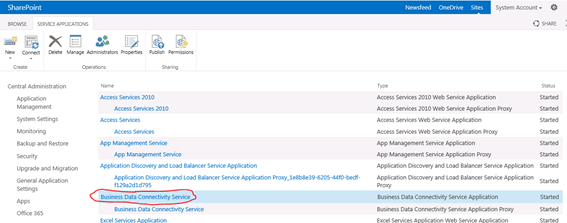
Si no tenemos creada la aplicación de servicio la creamos desde el botón de “New”.
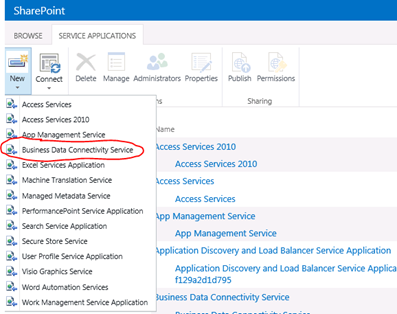
Abrimos nuestro sitio con SharePoint Designer y pinchamos en “Tipos de contenido externo”.
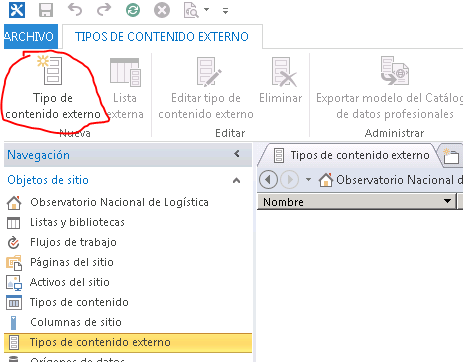
Se abrirá el diseñador, pinchamos en “Haga click aquí para detectar orígenes de datos externos y definir operaciones”.
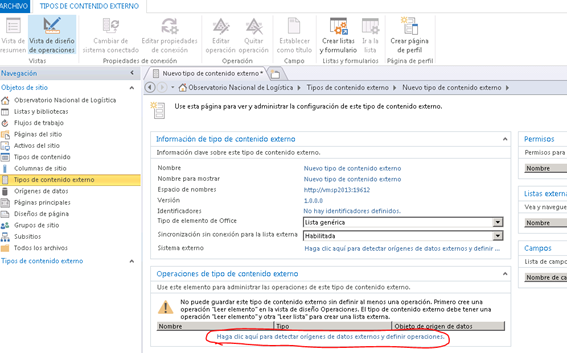
Pinchamos en “Agregar conexión”
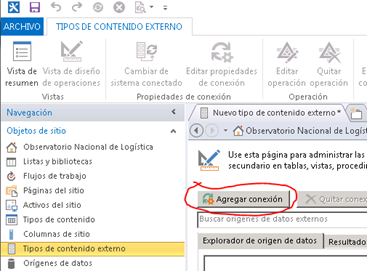
Seleccionamos SQL Server
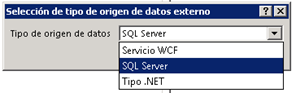
Introducimos los datos de conexión a SQL Server
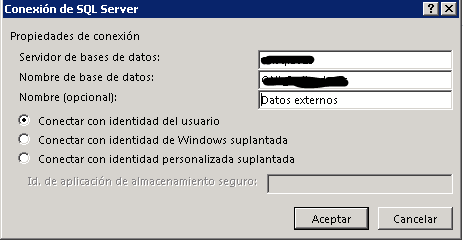
Ya hemos conectado con nuestra base de datos SQL Server:
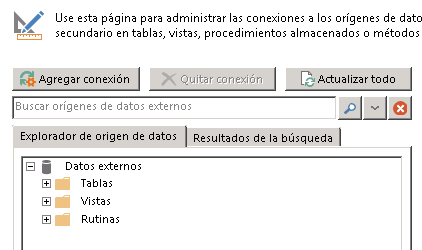
Ahora seleccionamos la tabla, vista o rutina que tendrá los datos. Puede que aparezcan mensajes de advertencia en algunas tablas o vistas que por su configuración no se puedan usar.
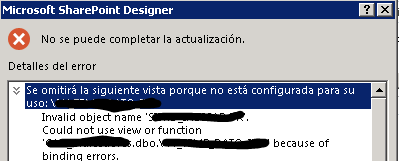
Seleccionamos la tabla o vista y con el botón derecho pinchamos en “Crear todas la operaciones”. Si sólo deseamos leer podemos crear o actualizar únicamente, seleccionaremos entonces la opción apropiada.
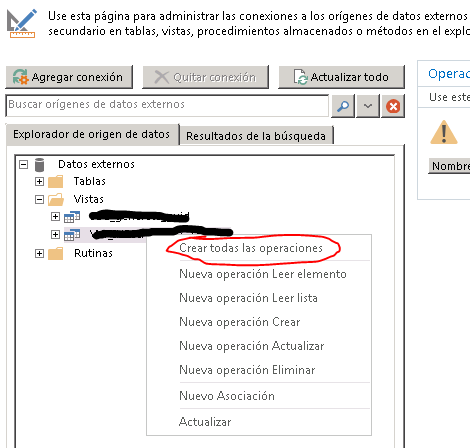
Pulsamos en finalizar. Opcionalmente podemos indicar parámetros y filtros.
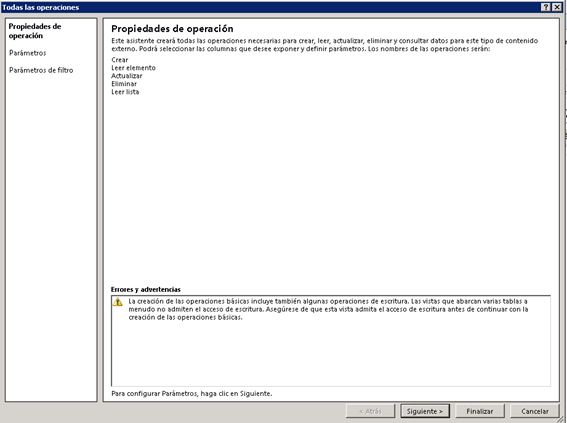
Una vez creado pinchamos en guardar (icono de disco situado arriba a la derecha):
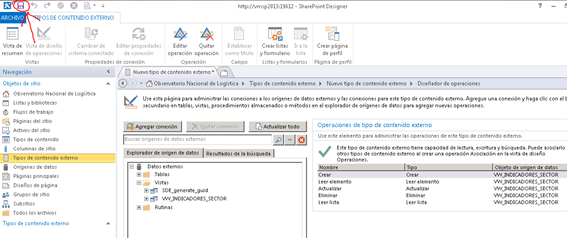
Se creará entonces el tipo de contenido externo.

Volvemos al servicio de BCS (“Application Management” > “Manage service applications” > “Bussiness Data Connectivity Service”).
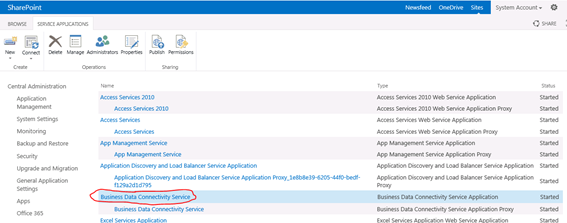
Veremos el tipo de contenido externo que hemos creado:
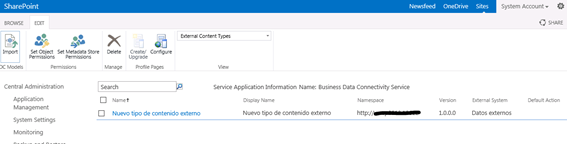
Ahora vamos al sitio de SharePoint y creamos una nueva lista externa:

Indicamos un nombre y el origen de datos que será el tipo de contenido externo que hemos configurado.
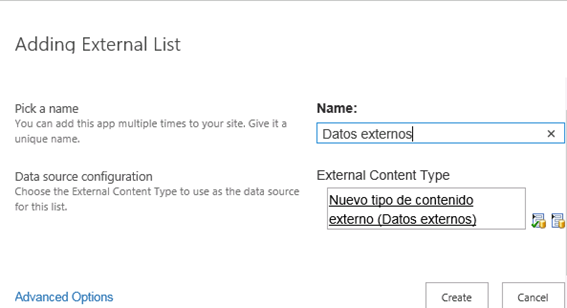
Nos aparecerá la nueva lista externa vinculada con la tabla o vista seleccionada en nuestra base de datos.

Entramos en ella, si aparece el siguiente error:
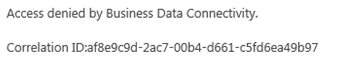
Access denied by Business Data Connectivity
Correlation ID: xxxx….
Es debido a que el usuario con el que entramos en nuestro sitio no tiene permisos. Debemos volver a la “Administración central” >“Application Management” > “Manage service applications” > “Bussiness Data Connectivity Service”.
Una vez dentro, seleccionar el tipo de contenido externo y pinchar en “Set Object Permissions”.
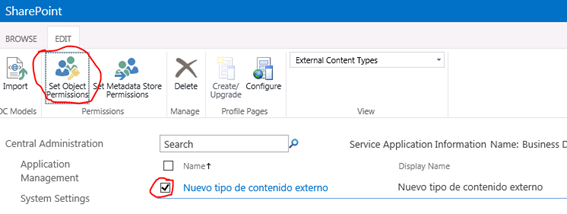
Seguidamente dar permisos a los usuarios o grupos deseados:
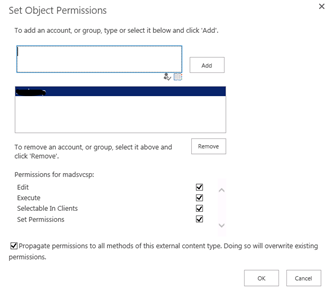
Si aparece en cambio este error:

Message from External System : ‘Login failed for user ‘NT AUTHORITY\ANONYMOUS LOGON’.’.
Correlation ID: xxxx….
Es debido a que ese usuario no tiene permisos en SQL Server.
Para ello entramos en SQL Server Management Studio y agregamos el usuario:
Agregamos el usuario:
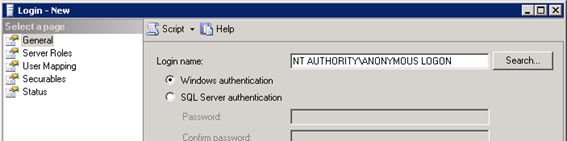
Le damos permisos de sysadmin:
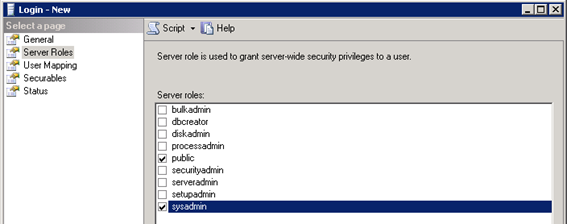
Con esto ya se visualizarían los datos mapeados de nuestra tabla o vista de SQL Server a la lista externa dentro de nuestro sitio de SharePoint 2013.